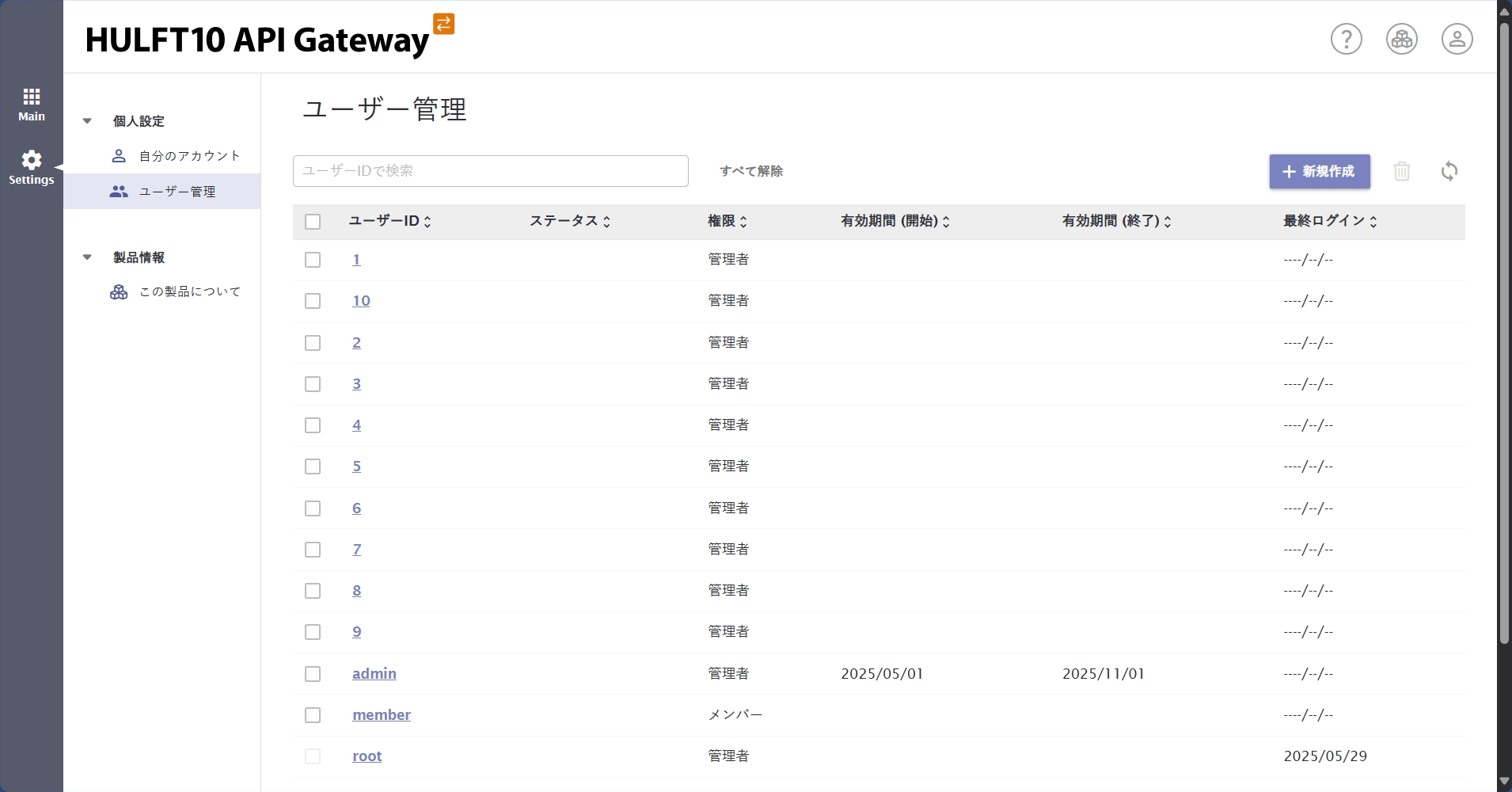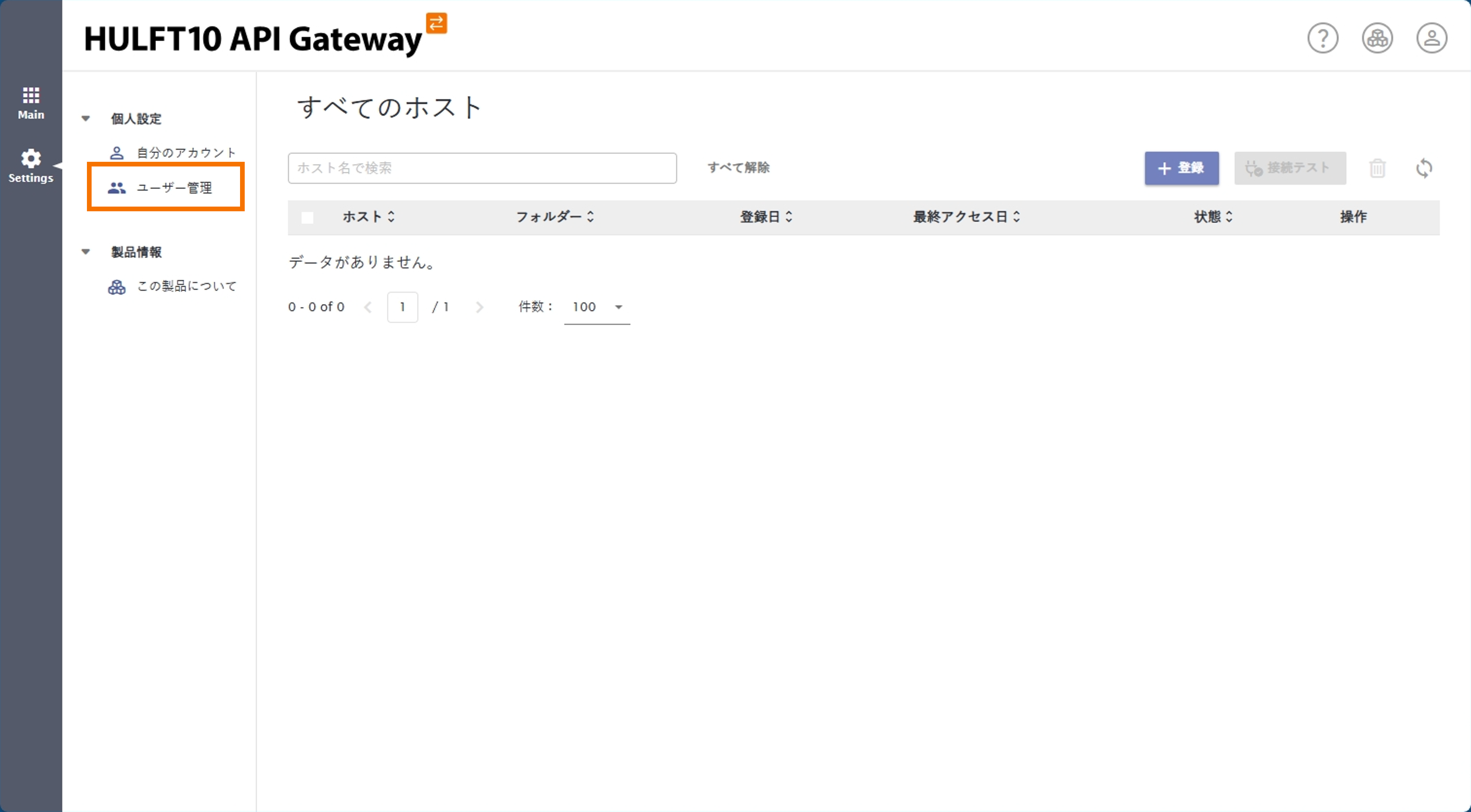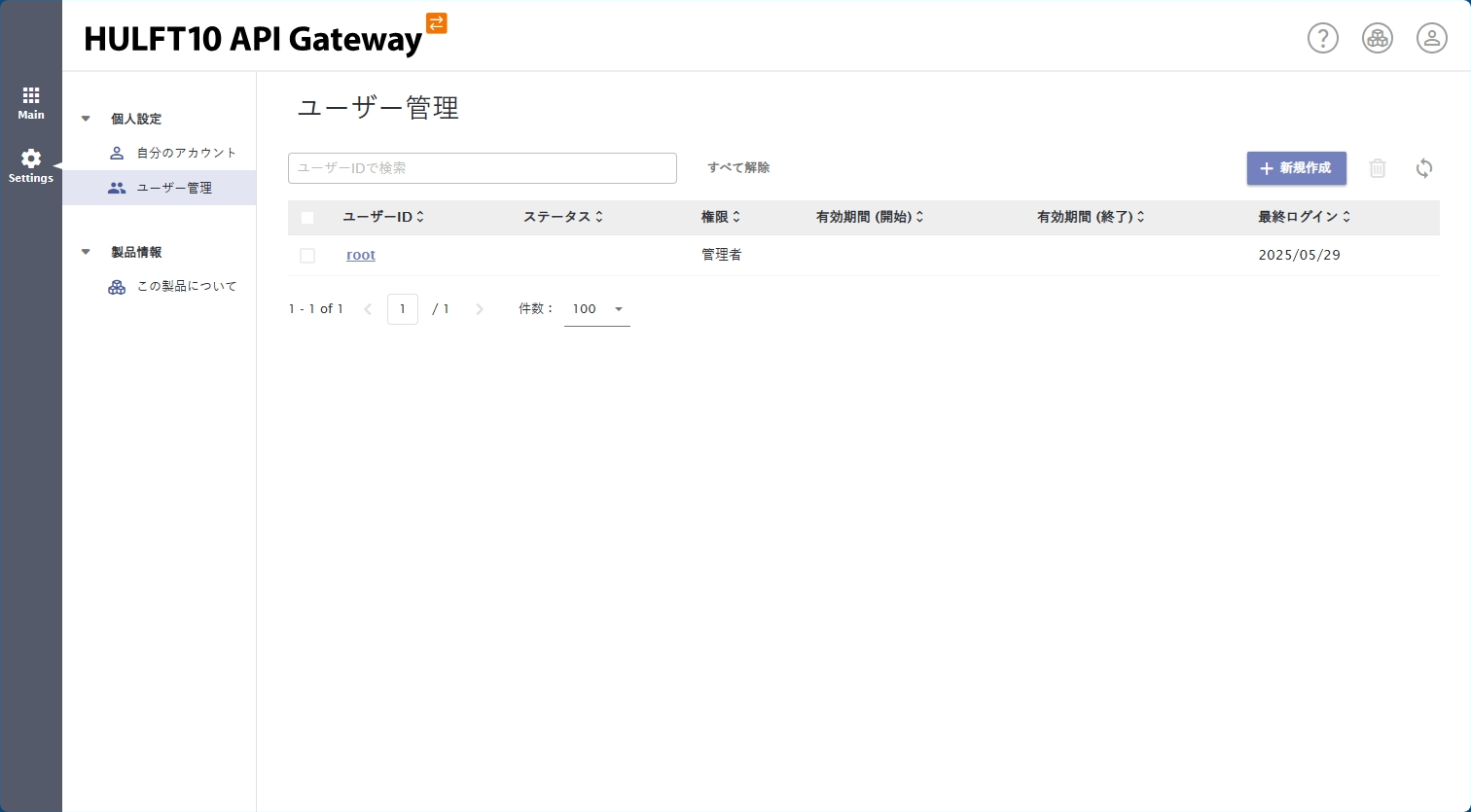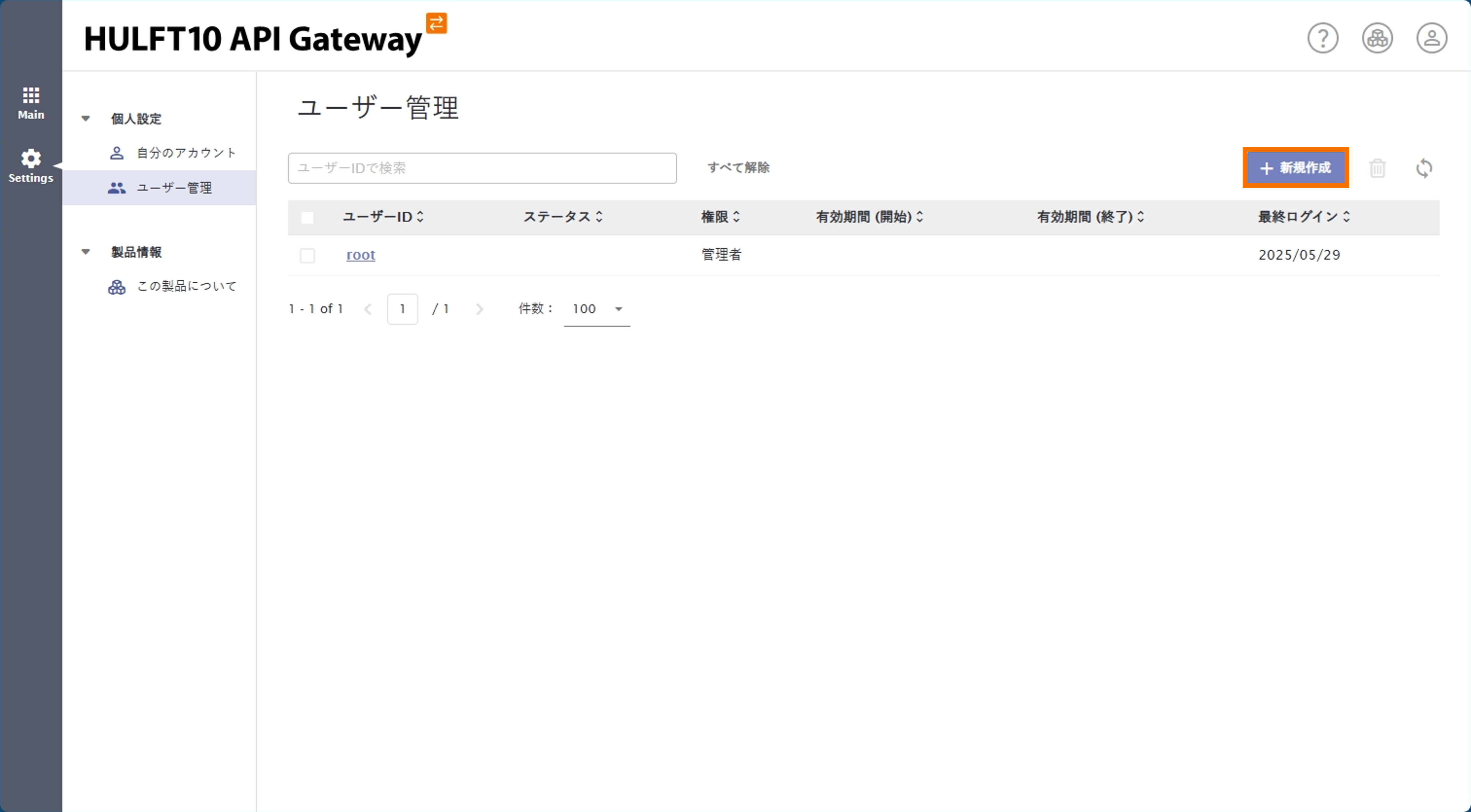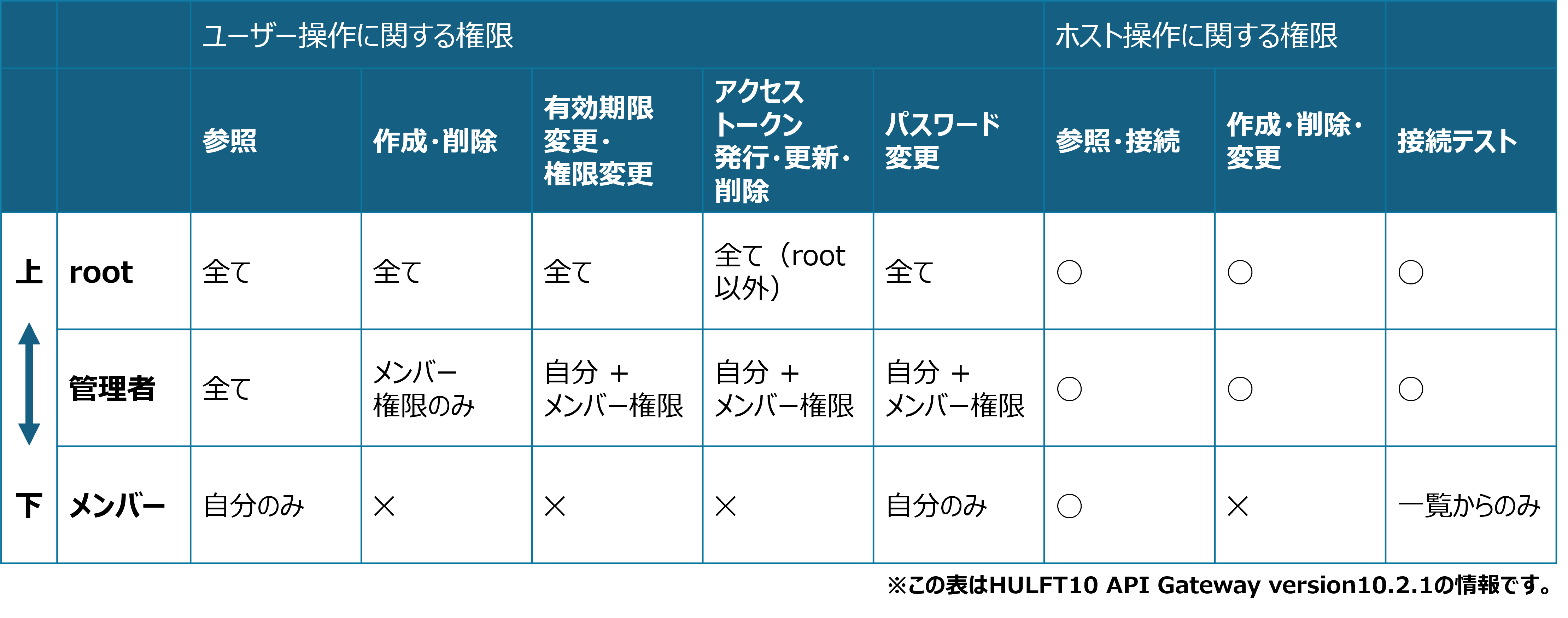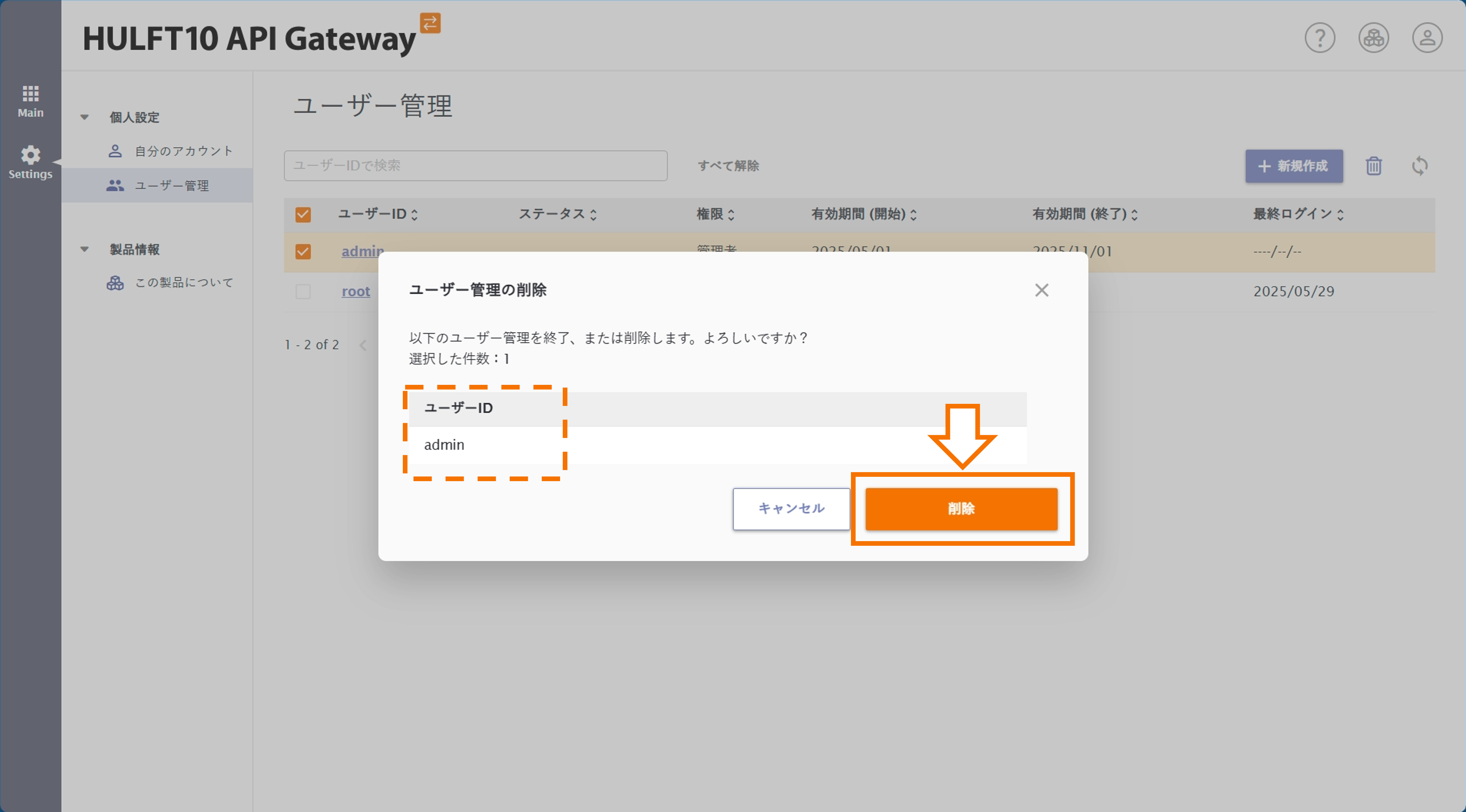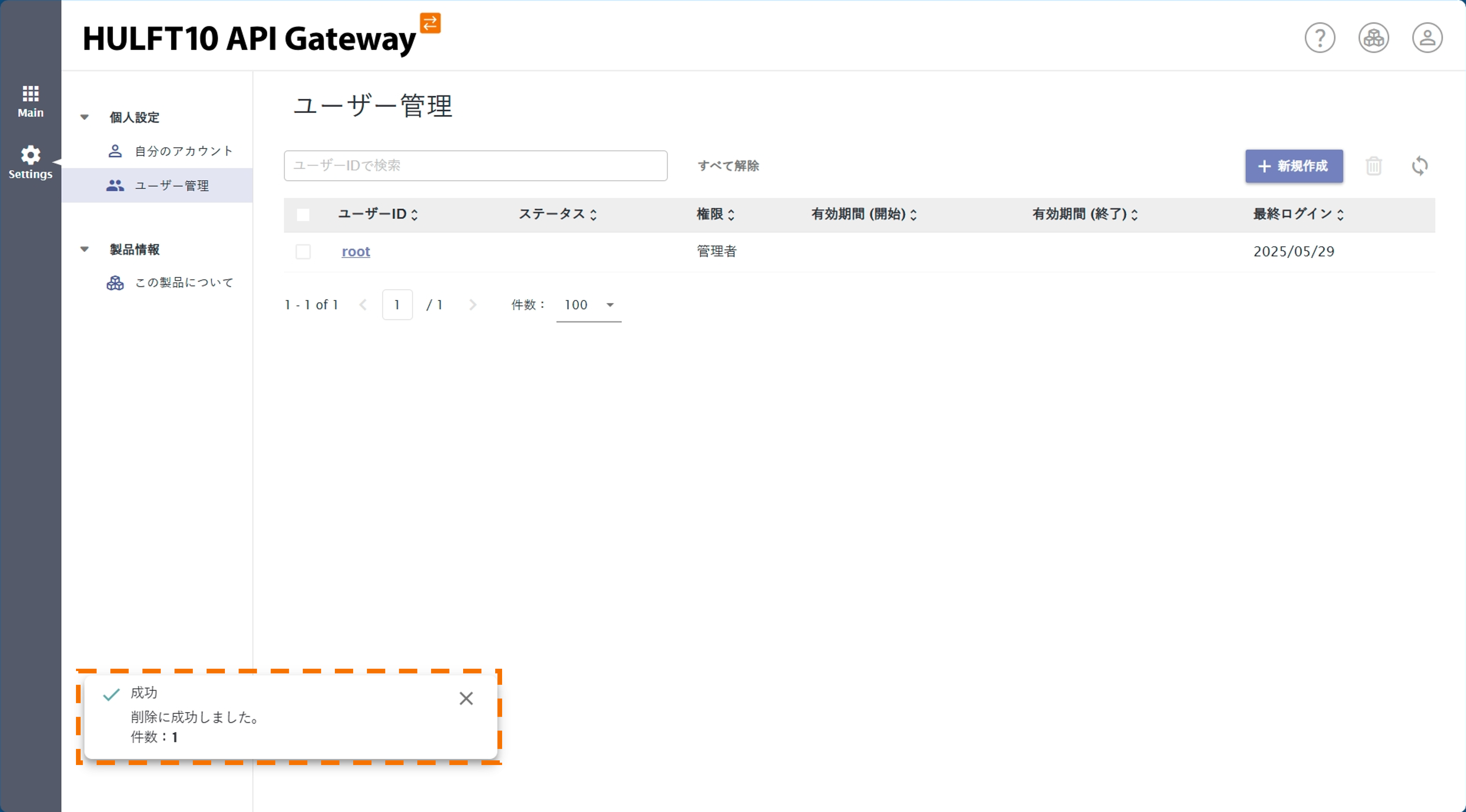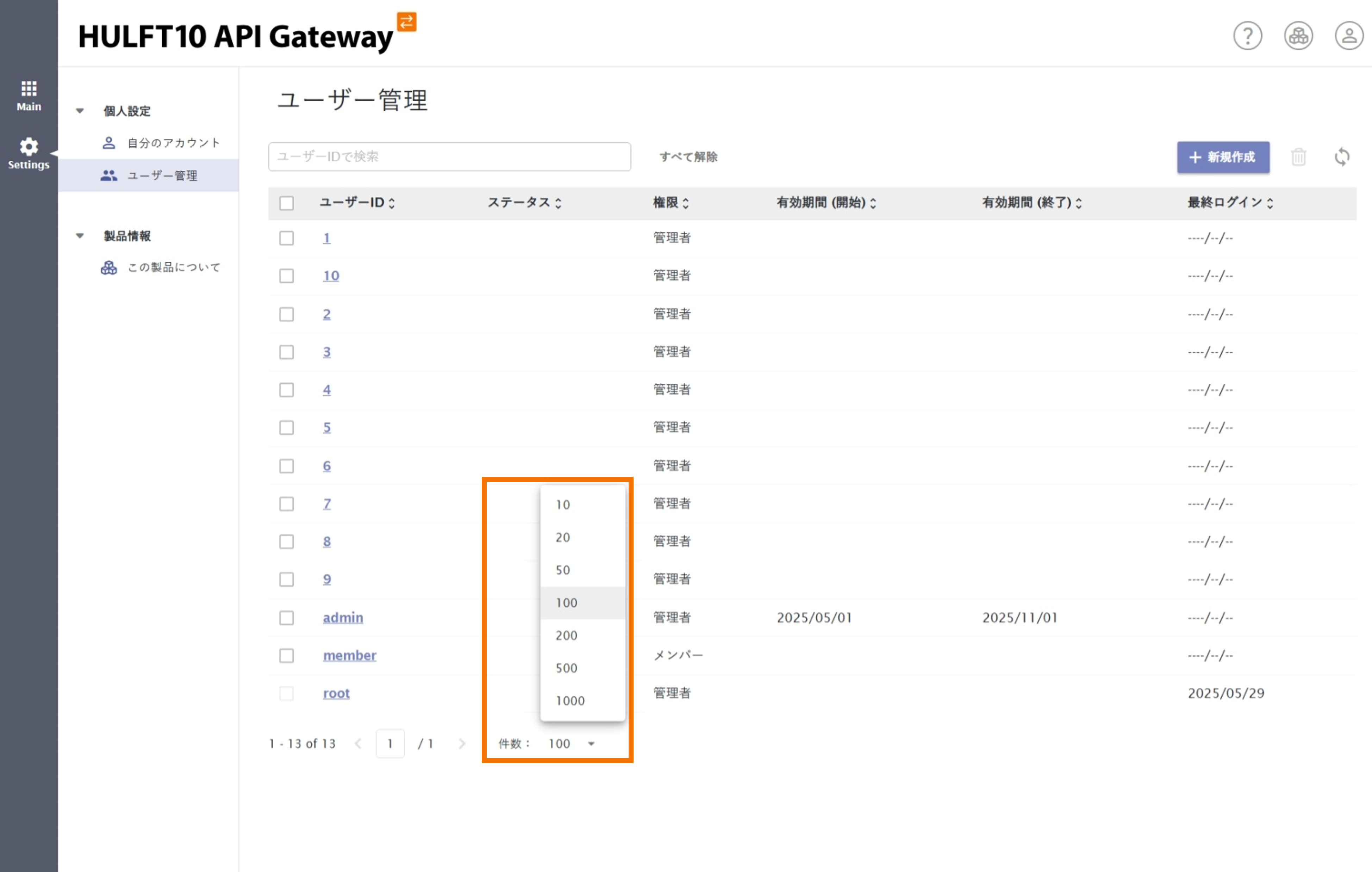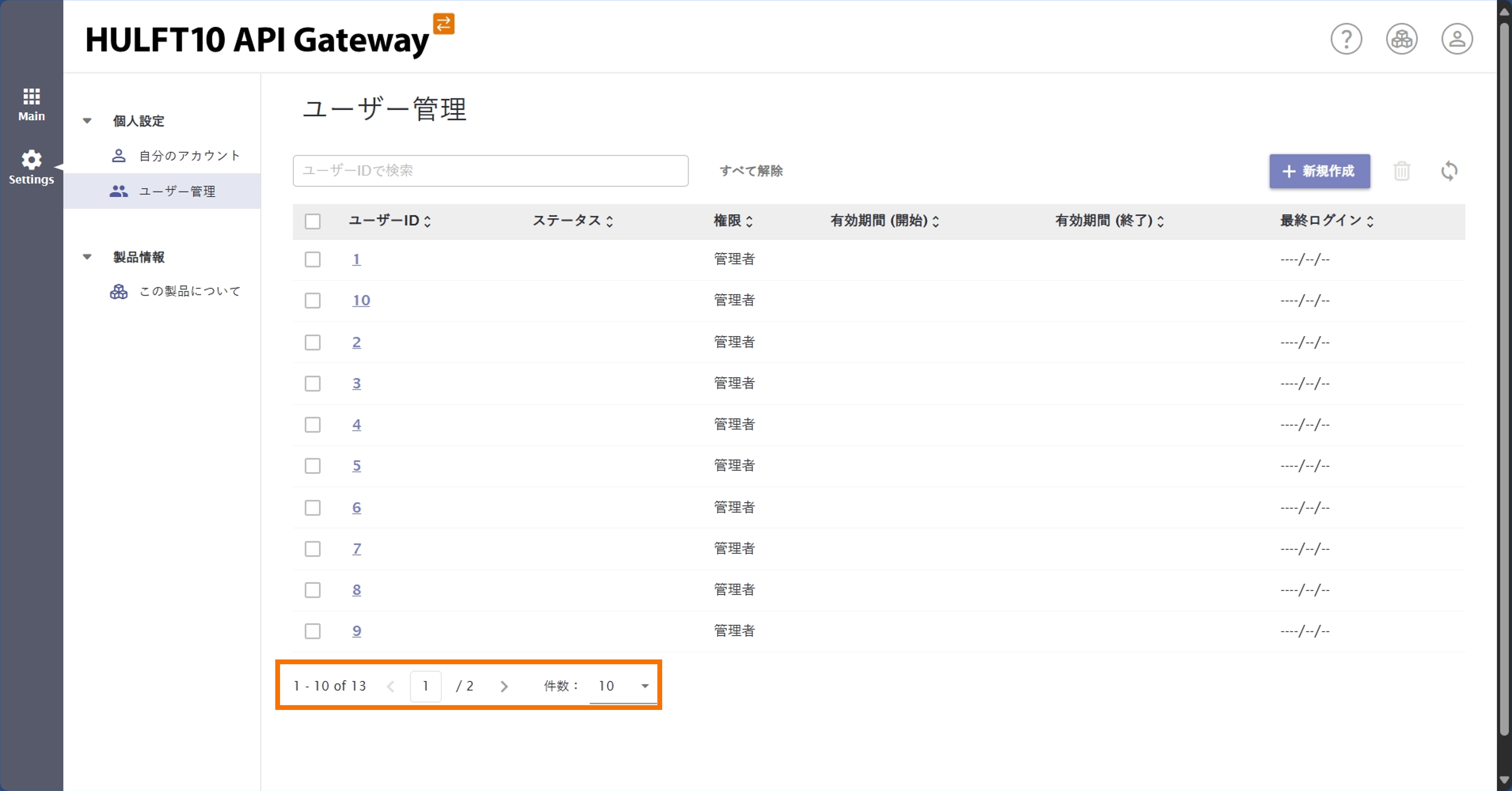この【HULFT10 API Gatewayの歩き方】シリーズは、
「HULFTは知っているけど、HULFT10 API Gatewayって何?どう操作するの?」
といった方に向けた実践ガイドブックです。
ぜひご自身でも実際にHULFT10 API Gatewayを操作してみてください!
他のシリーズはこちら👉【HULFT10 API Gatewayの歩き方】シリーズまとめ
紹介で使用している製品
HULFT10 API Gateway v10.2.1
今回のテーマ:ユーザー設定
この章を読み進めることで、ユーザーの登録の流れや、ユーザーに付与する各権限の違いについてマスターできます。
- ユーザー一覧画面
- ユーザー登録方法
- ユーザーの権限の違い
- ユーザー削除方法
1. ユーザー一覧画面
HULFT10 API Gatewayの管理画面から設定メニューを開きます。
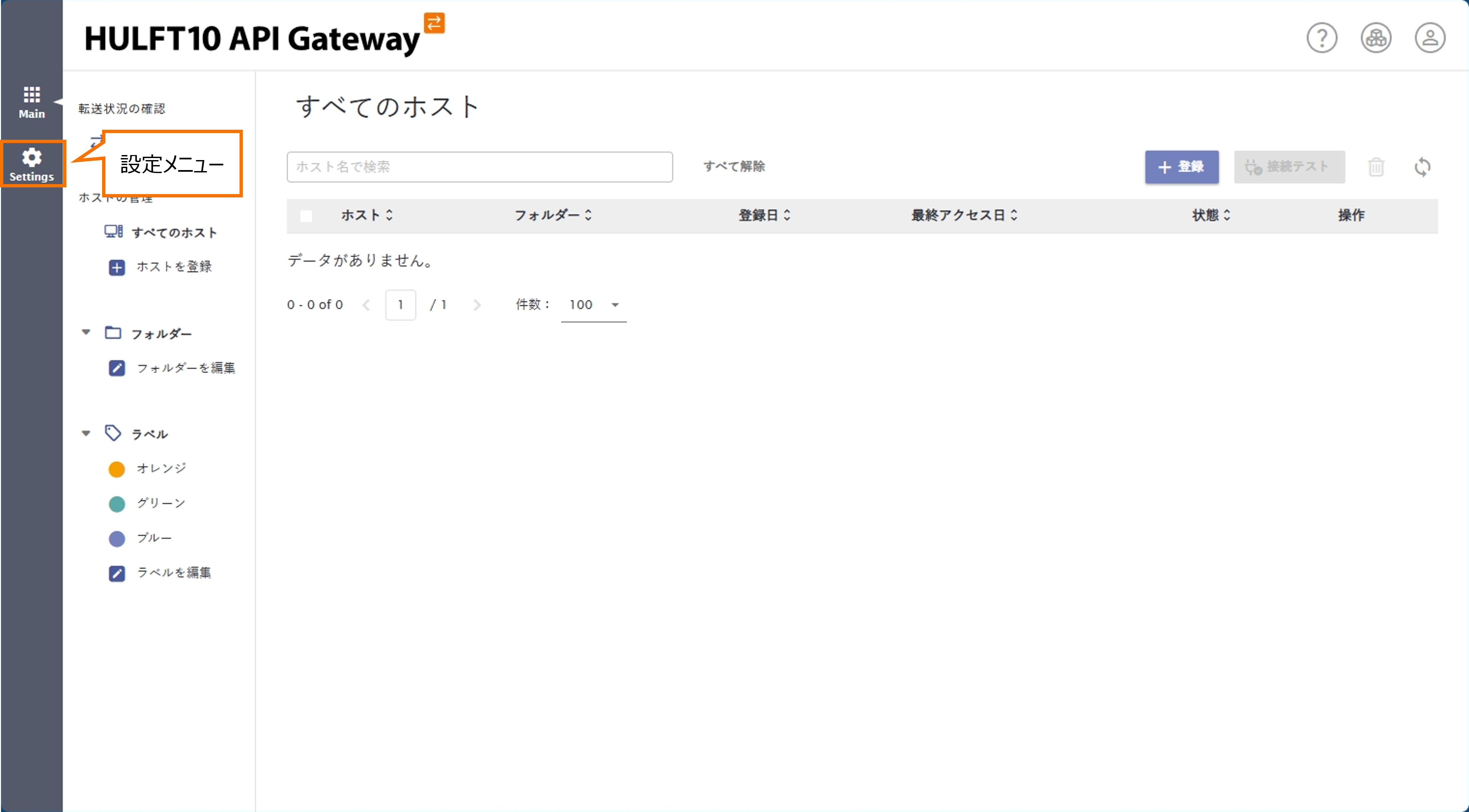
2. ユーザー登録方法
以下は[ユーザー新規作成]画面です。必要な情報を入力します。
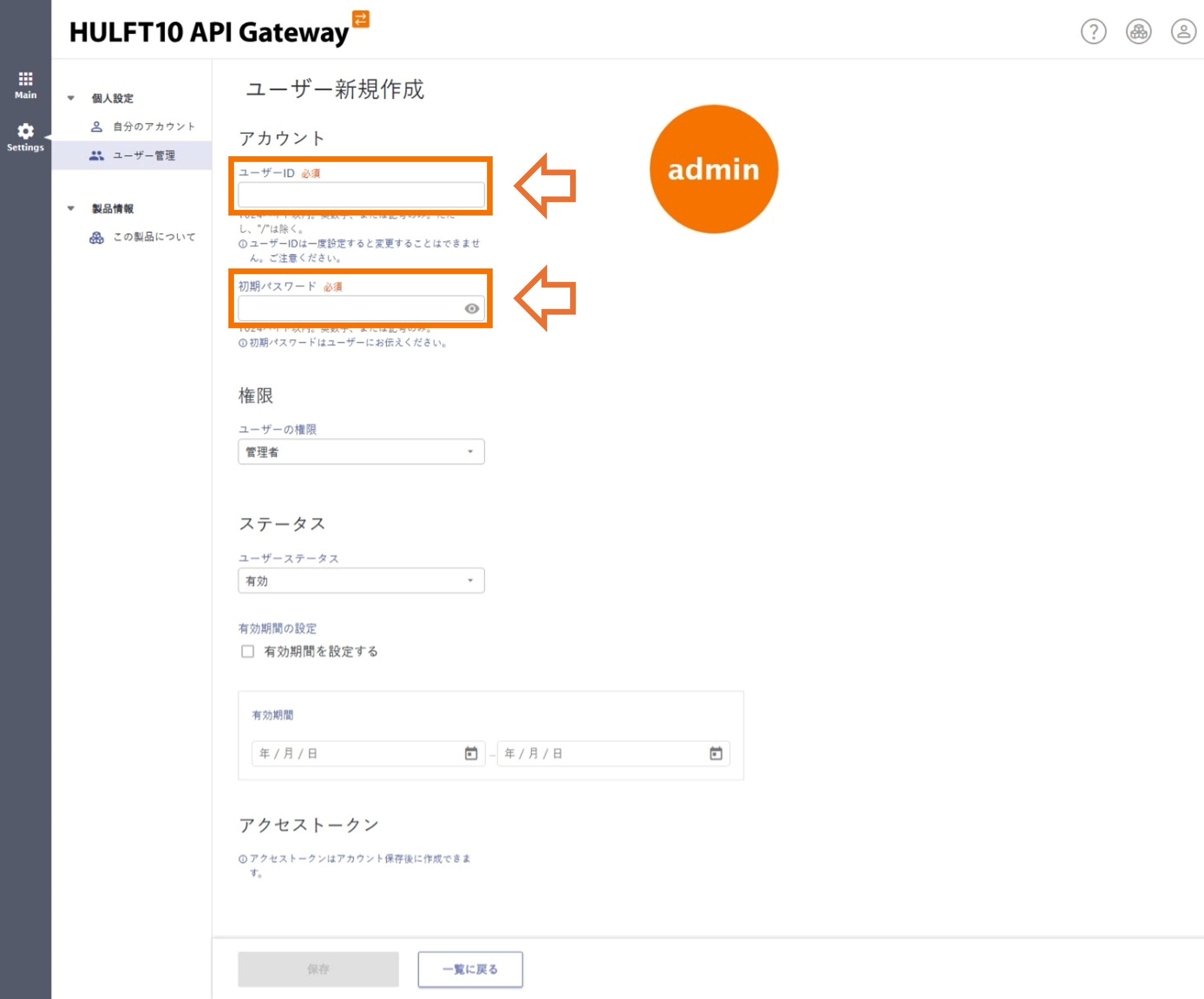
必須項目は「ユーザーID」(ユーザー名)と「初期パスワード」のみ!
各項目の入力欄の下に入力要件が示されているため、直感的に入力できます!
▼権限は「管理者」と「メンバー」が選択できます(権限の違いについては後述します)
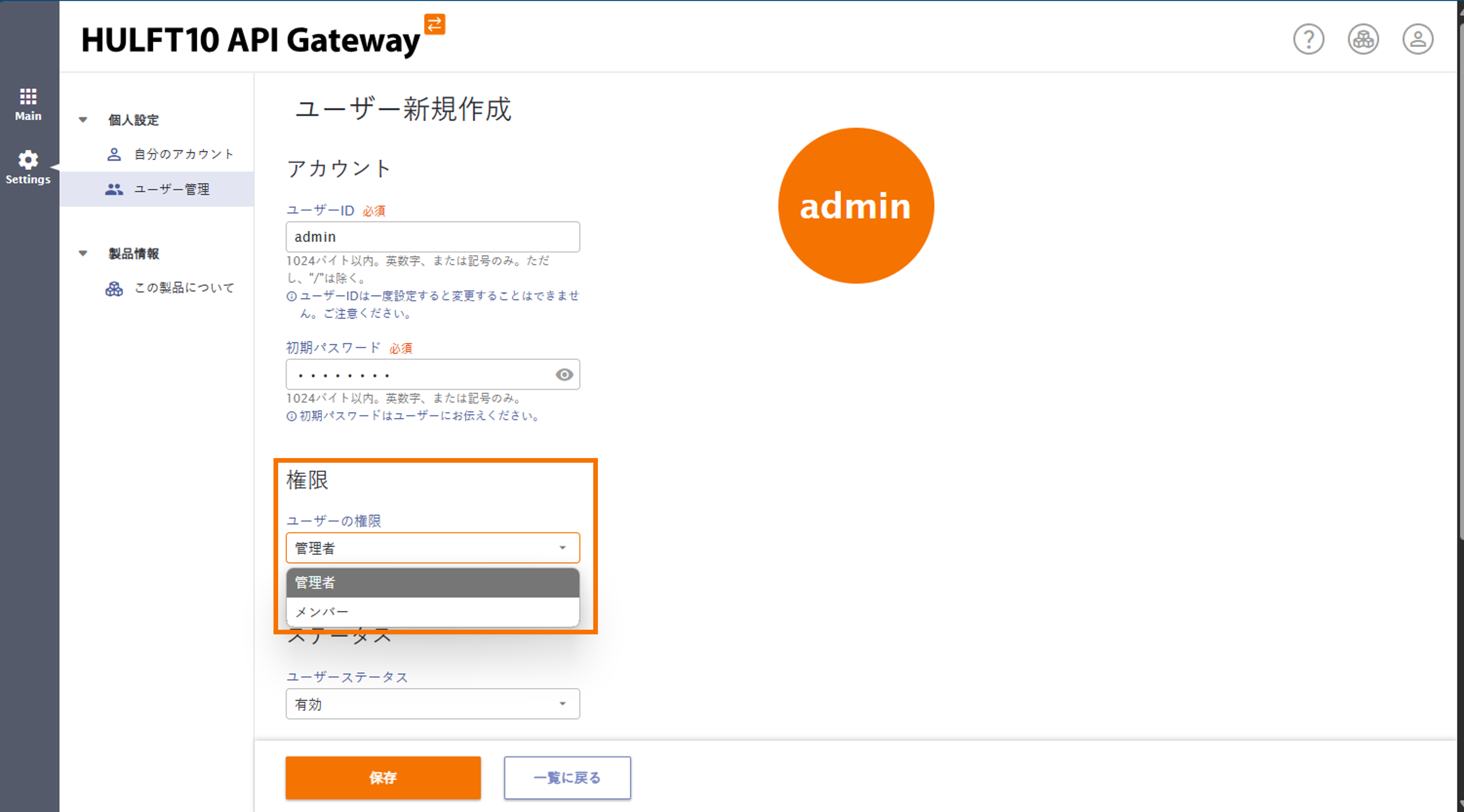
ステータスは、ユーザーの有効化、無効化に関する設定です。
❶ユーザーステータス:無効にするとこのアカウントでログインや、アクセストークンの使用ができなくなります。
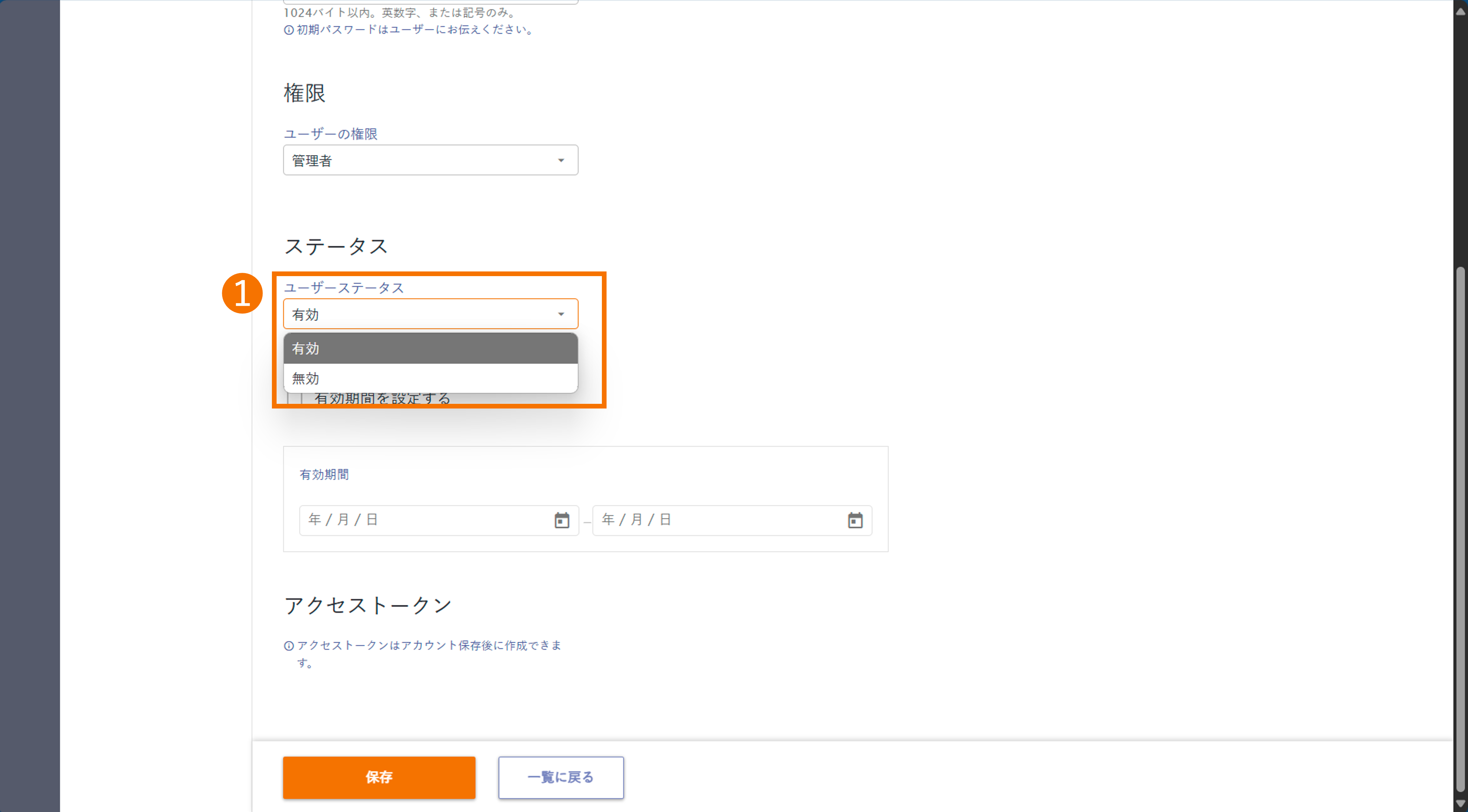
❷有効期間の設定:チェックボックスに✅を入れると期間を設定できます。
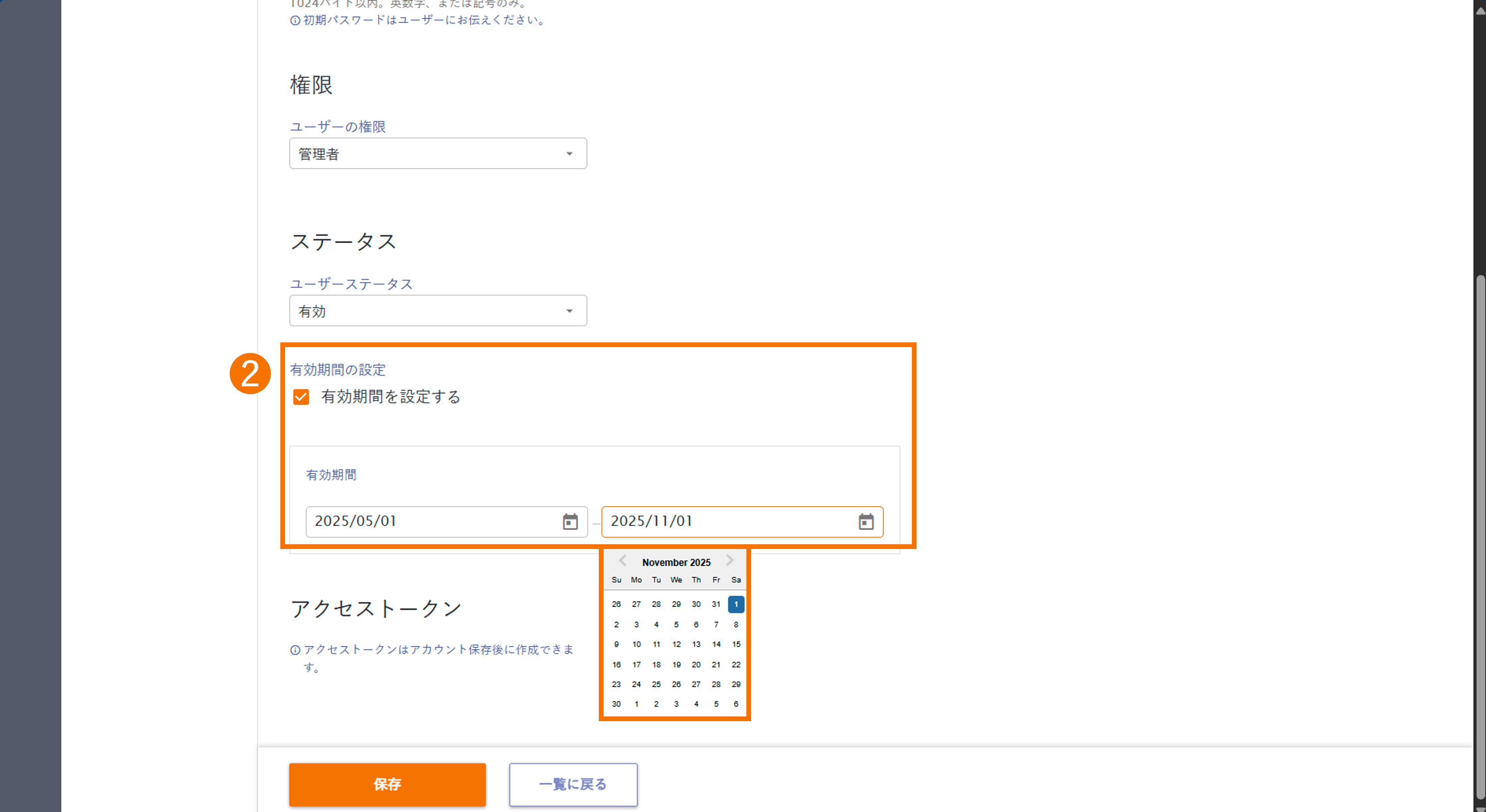
カレンダーアイコンをクリックすることで、カレンダーから日付を選択できます!
※アクセストークン:REST APIを利用する際に使うトークンです。
✅ 画面下部にある「保存」をクリックすると、ユーザーの登録が完了します!
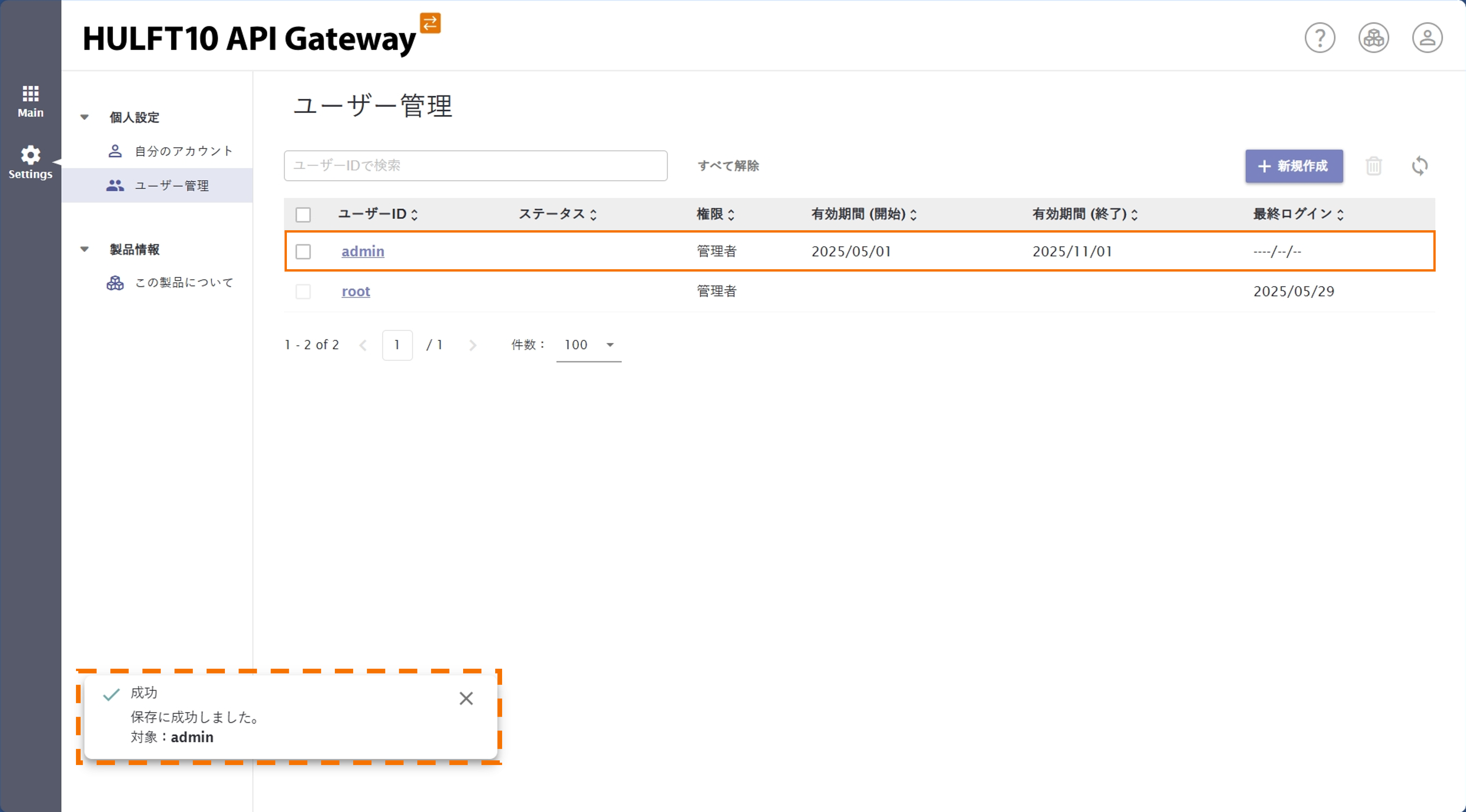
「保存」ボタンがグレーアウトし、押下できない場合は以下の可能性があるため
設定を見直してください。
・必須項目が未入力
・無効な値が入力されている
💡試しに、一度ログアウトし、今登録したアカウントでログインしてみましょう!
3. ユーザーの権限の違い
ユーザーの権限には「root」、「管理者」、「メンバー」の3つがあります。
「root」は、最初にログインする際に利用するユーザーで、新規に作成するユーザーには割り当てられない特別な権限を持っています。
「管理者」と「メンバー」は、新規に作成するユーザーに割り当てることができ、それぞれ特徴があります。
以下の特徴があります。
・root:ほとんどの権限を有していますが、アクセストークンが利用不可なためREST APIも利用できません。(画面上での作業のみ利用可能)
・管理者:主に自分とメンバー権限を持つ全ユーザーを管理することができます。
・メンバー:自分のアカウントのみ参照可能です。
💡Point
権限の使い分けは以下を想定しています。
| root | API Gatewayの管理、管理者権限のユーザーの管理 |
|---|---|
| 管理者 | API Gatewayで利用するHULFTの管理・運用、メンバー権限のユーザーの管理 |
| メンバー | HULFTの運用 |
HULFTの操作権限はHULFT本体の設定に依存しており、HULFT10 API Gatewayでは管理できません。
4. ユーザー削除方法
先ほど作成したユーザー「admin」を削除するため、rootユーザーでログインしなおします。
①ユーザー一覧画面から先ほど作成したユーザーを選択し、
②画面右上にある削除アイコンをクリックします。
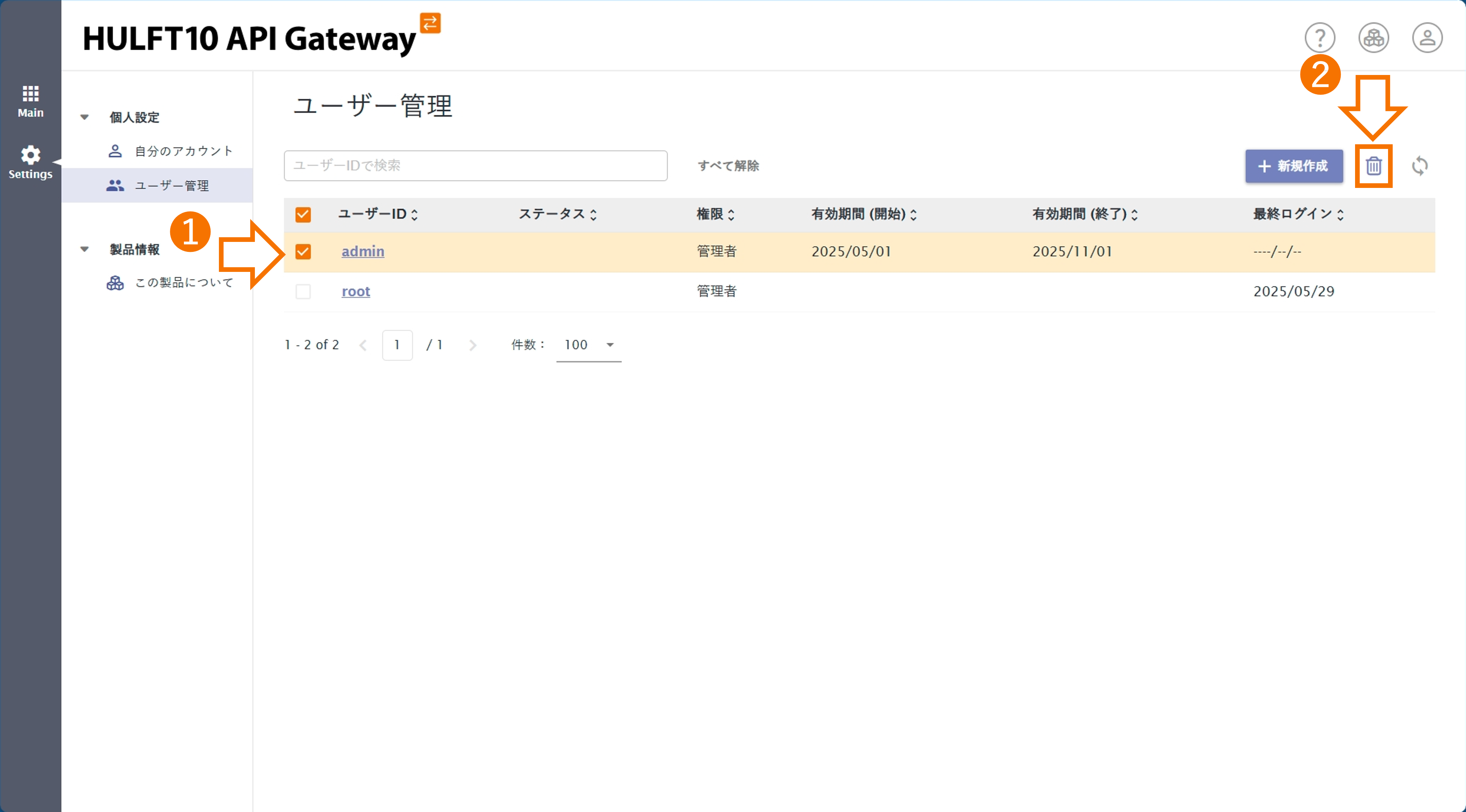
まとめ
今回はユーザーの登録~削除までの一連の流れを操作しました!
✅ ユーザー一覧画面を開く
✅ ユーザーを登録する
✅ ユーザーの権限の違いを知る
✅ ユーザーを削除する
次回は「HULFTの登録・接続方法」などをご説明いたします!
📢「こんなこと知りたい!」などリクエストがあればぜひコメントをお寄せください。
付録
ページネーション
HULFT API Gatewayでは全ての一覧画面でページネーションが利用できます。
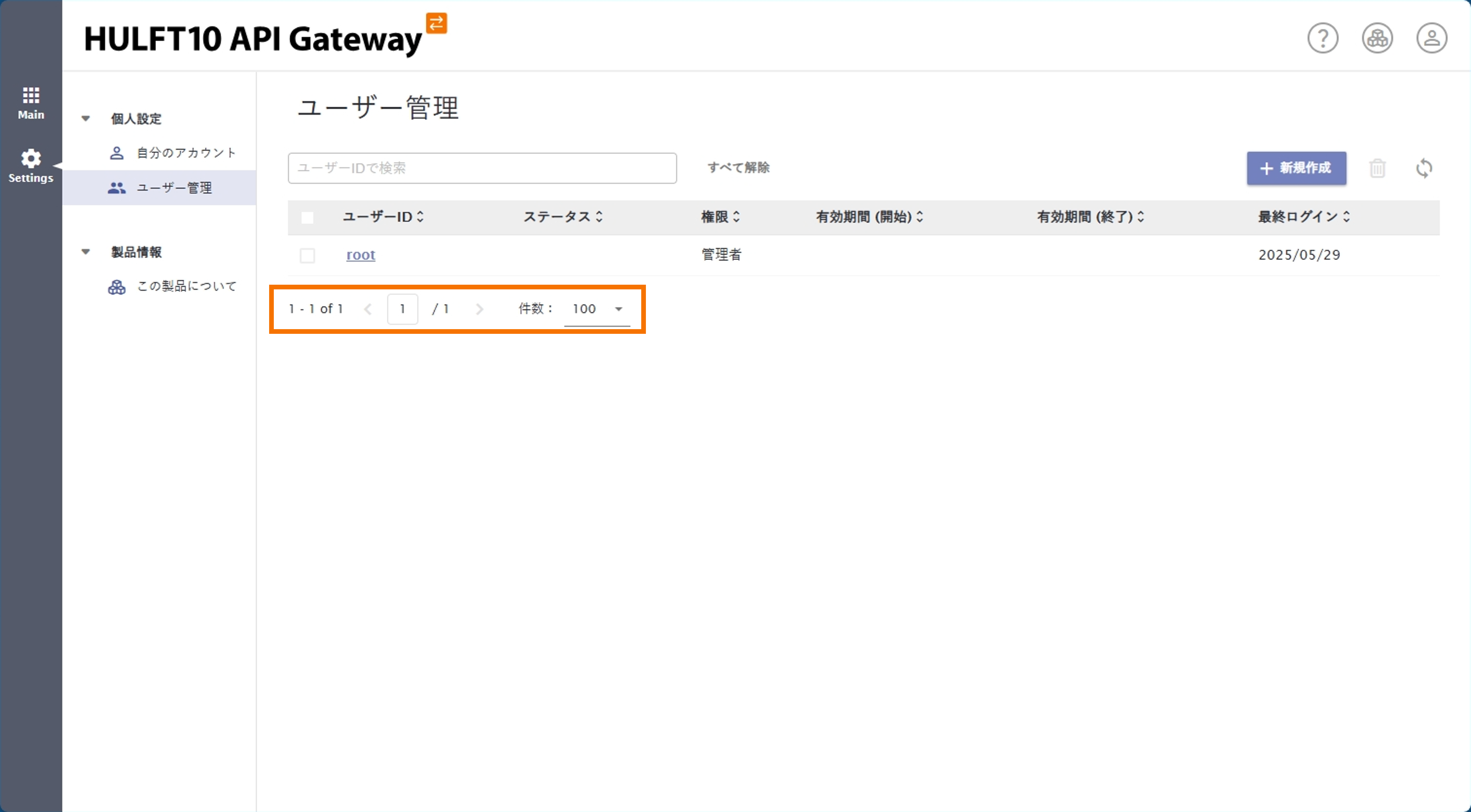
私のPCだと13件のデータまで一覧で表示可能です。
ただこのままではデータが増えていくと、100件までデータをスクロールする必要が出てきます。